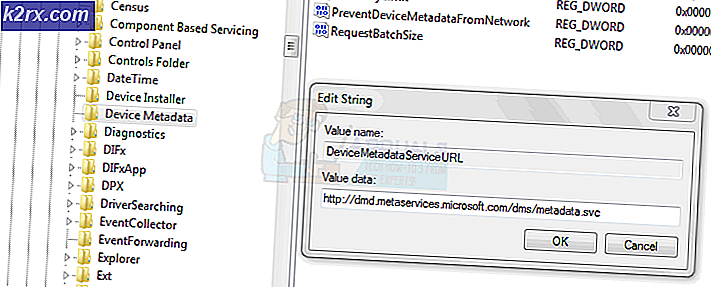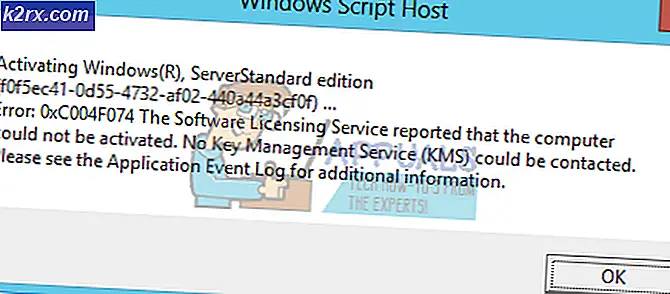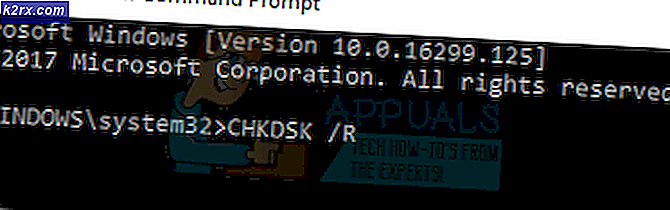Khắc phục: Chạy FSX trong Windows 10
Người dùng có thời gian chạy phần mềm từ Windows XP trở lên trong Windows 10 giờ đây có thể thực hiện việc này bằng cách sử dụng tính năng được gọi là Chế độ tương thích.
Một người dùng Microsoft Answers giải thích rằng họ đang cố gắng chạy Flight Simulator X, một trò chơi PC phổ biến mà họ đã sử dụng trên Windows vào năm 2006. Hệ điều hành vào thời điểm đó có thể là Windows XP hoặc Windows Vista được phát hành vào tháng 11 năm đó .
Sử dụng Chế độ tương thích, người dùng có ý định chạy Flight Simulator X có thể làm như vậy. Nếu phương pháp đó không hoạt động, có rất nhiều phương pháp khác, bao gồm giải thích về cách cập nhật trình điều khiển cạc đồ họa của máy tính của bạn, điều này có thể giải quyết được sự cố. Đây là cách nó hoạt động.
Phương pháp 1: Sử dụng Chế độ tương thích
Trước khi bắt đầu quá trình này, điều quan trọng là phải cài đặt Trình mô phỏng Bay X vào máy tính của bạn. Bạn có thể làm điều này bằng cách cài đặt nó từ đĩa CD gốc của bạn hoặc mua một cái mới trực tuyến. Khi nó được cài đặt, nhấn Start, tìm ứng dụng trong danh sách chương trình của bạn và kéo ứng dụng đó vào màn hình của bạn để bạn có biểu tượng Lối tắt ở đó.
- Bước đầu tiên của bạn là nhấp chuột phải vào biểu tượng trên màn hình của bạn và trong menu xuất hiện, chọn Thuộc tính .
- Một menu mới sẽ xuất hiện với nhiều tab. Bạn đã chọn để chọn tính tương thích Ở đây bạn sẽ thấy một phần Chế độ tương thích với một hộp kiểm mà đọc Chạy chương trình này trong chế độ tương thích. Hãy chắc chắn rằng hộp này được chọn, và sau đó trong trình đơn thả xuống, chọn hệ điều hành mà bạn biết bạn có thể chơi trò chơi trên. Nếu bạn không thể nhớ hệ điều hành bạn đang sử dụng tại thời điểm đó, đĩa CD sẽ cho bạn biết hệ điều hành nào mà trò chơi tương thích ở mặt sau của hộp.
- Sau khi chọn hệ điều hành của bạn, nhấp vào Áp dụng và sau đó chọn
Phương pháp 2: Chạy trong chế độ cửa sổ không viền
Một số người dùng cho rằng chạy trò chơi ở chế độ cửa sổ không biên giới có thể giải quyết được sự cố. Để làm điều này, bạn phải:
Mẹo CHUYÊN NGHIỆP: Nếu vấn đề xảy ra với máy tính của bạn hoặc máy tính xách tay / máy tính xách tay, bạn nên thử sử dụng phần mềm Reimage Plus có thể quét các kho lưu trữ và thay thế các tệp bị hỏng và bị thiếu. Điều này làm việc trong hầu hết các trường hợp, nơi vấn đề được bắt nguồn do một tham nhũng hệ thống. Bạn có thể tải xuống Reimage Plus bằng cách nhấp vào đây- Nhấn Alt và Enter trên bàn phím của bạn trong khi trò chơi đang chạy.
- Cửa sổ của bạn sẽ trở nên không biên giới và bạn có thể chơi trò chơi mà không có vấn đề, và thậm chí thoát khỏi trò chơi mà không có vấn đề tắt mà đôi khi được báo cáo bởi người dùng Windows 10.
Phương pháp 3: Bật Anti-Aliasing
- Trong khi chạy Flight Simulator X, hãy nhấp vào tab Cài đặt ở bên trái.
- Nhấp vào nút Tùy chỉnh ở cuối cửa sổ và tìm kiếm Anti-Aliasing
- Kiểm tra nút Anti-Alisasing và nhấn OK để lưu các thay đổi của bạn.
- Khởi động lại Flight Simulator X để xem nó có giải quyết được vấn đề không.
Phương pháp 4: Cập nhật trình điều khiển cạc đồ họa
- Nhấn các phím Windows và X trên bàn phím của bạn và trong menu xuất hiện, chọn Bảng điều khiển .
- Trong Pa-nen Điều khiển, bấm Phần cứng và Âm thanh, rồi chọn Trình quản lý Thiết bị, xuất hiện trong Thiết bị và Máy in.
- Tại thời điểm này, bạn có thể được nhắc nhập mật khẩu quản trị viên để xác nhận bạn là quản trị viên của máy tính bạn đang sử dụng. Nhập mật khẩu của bạn và nhấn OK .
- Trong cửa sổ Trình quản lý Thiết bị, hãy tìm cạc đồ họa của bạn. Điều này sẽ khác nhau tùy thuộc vào máy tính bạn sử dụng. Nhấp vào Bộ điều hợp hiển thị và trong trình đơn thả xuống, bạn sẽ được hiển thị phần cứng hiển thị. Trên mục nhập bao gồm thuật ngữ Đồ họa, nhấp chuột phải vào mục nhập đó và chọn Cập nhật phần mềm trình điều khiển .
- Tiếp theo, nhấn Tìm kiếm tự động cho phần mềm trình điều khiển cập nhật và làm theo hướng dẫn trên màn hình.
- Nếu trình điều khiển cập nhật, khởi động lại máy tính của bạn bằng cách nhấn Start trên thanh tác vụ của bạn, nhấp vào nút Nguồn và sau đó nhấn Khởi động lại .
- Khi khởi động lại, hãy mở Flight Simulator X và xem sự cố vẫn tiếp diễn.
Mẹo CHUYÊN NGHIỆP: Nếu vấn đề xảy ra với máy tính của bạn hoặc máy tính xách tay / máy tính xách tay, bạn nên thử sử dụng phần mềm Reimage Plus có thể quét các kho lưu trữ và thay thế các tệp bị hỏng và bị thiếu. Điều này làm việc trong hầu hết các trường hợp, nơi vấn đề được bắt nguồn do một tham nhũng hệ thống. Bạn có thể tải xuống Reimage Plus bằng cách nhấp vào đây